
Gadgetren – Pada saat kamu sedang menggunakan Twitter di ruang gelap, mungkin akan merasa layar terlalu terang akibat latar yang berwarna putih.
Sebagian dari kamu akhirnya merasa pusing karenat terlalu silau maupun jadi susah tidur jika melihatnya malam hari.
Oleh karena itu sebaiknya kamu mengaktifkan fitur Dark Mode yang sudah tersedia langsung di Twitter. Namun perlu dicatat bahwa untuk aktivasi Dark Mode untuk aplikasi dan web akan berbeda sehingga kamu perlu menyesuaikannya.
Bagi kamu yang belum tahu bisa langsung mengikuti langkah mengaktifkan Dark Mode berikut.
Cara Mengaktifkan Dark Mode Twitter
Di Aplikasi
- Buka aplikasi Twitter di handphone dan login akun
- Pada halaman Home, pilih menu Account berikon foto profil di bagian kiri atas
- Kemudian pilih Theme berikon lampu di bagian kiri bawah
- Pada menu pop-up yang muncul, pilih On pada bagian Dark mode
- Lalu pilih Dim atau Lights out pada Dark theme
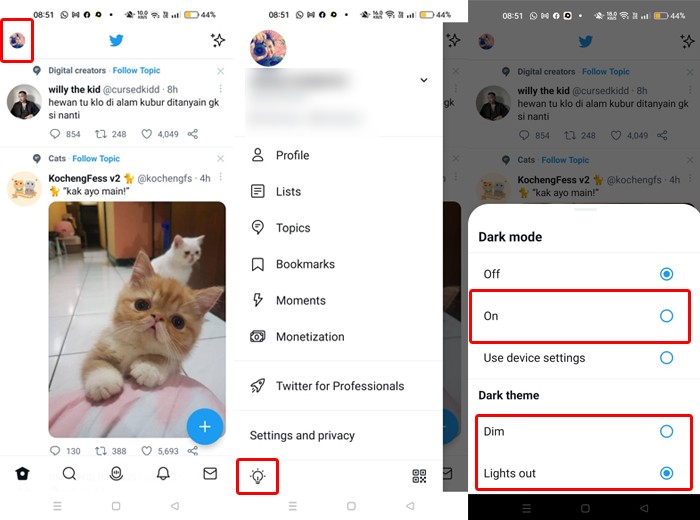
- Selanjutnya, tampilan antarmuka aplikasi Twitter akan memiliki latar hitam
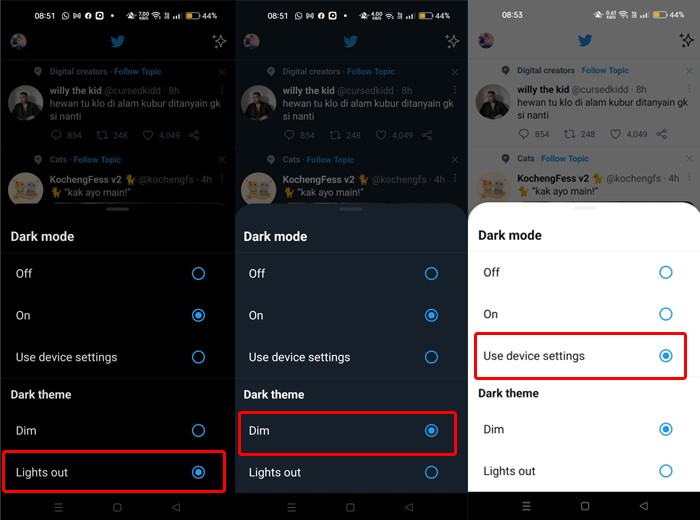
Di Web
- Kunjungi situs Twitter melalui browser dan login akun
- Pada halaman Home, pilih menu More berikon tiga titik di bagian kiri
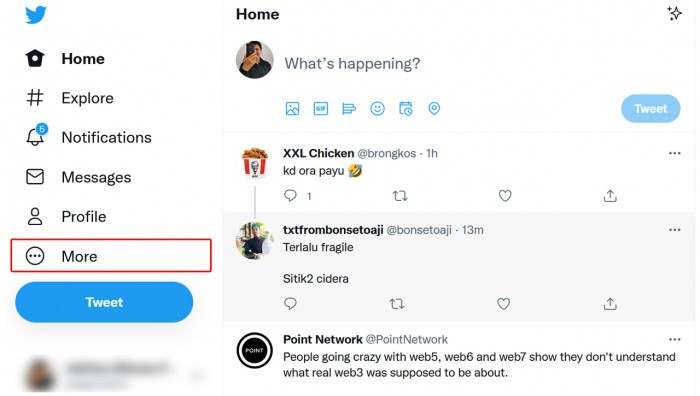
- Pada menu yang muncul, pilih Settings and privacy
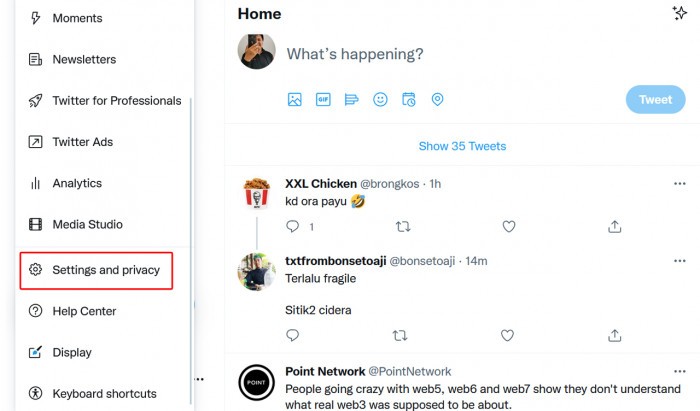
- Lalu pilih menu Accessibility, display, and languages
- Masuk ke menu Display
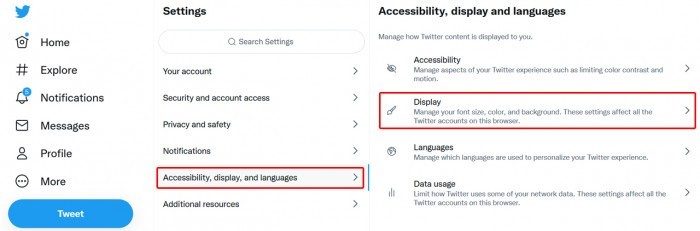
- Pada bagian Display, kamu akan memilih opsi Dim atau Lights out
- Setelah salah satu dipilih, maka Dark Mode pada Twitter akan langsung aktif
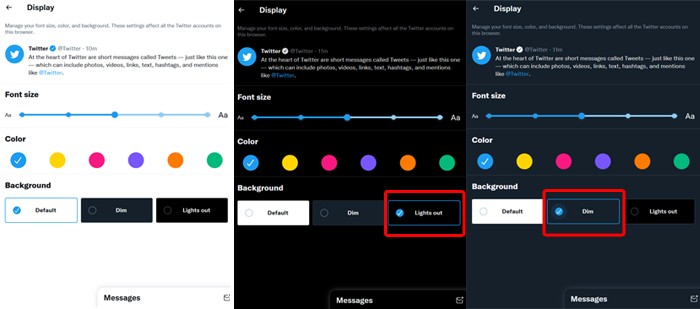
Perlu diketahui bahwa apabila kamu memilih Lights Out, maka tampilan latar dari Twitter akan berubah menjadi hitam gelap.Sementara Sedangkan jika Dim dipilih, maka tampilan latar akan menjadi warna hitam yang sedikit terang.
Nantinya warna font atau huruf di Twitter pun akan menyesuaikan warna latar seperti menjadi putih ketika Dark Mode aktif. Kita ketahui bersama bahwa pada saat Light Mode, biasanya font berwarna hitam.
Perlu dicatat bahwa apabila kamu memilih Use device settings pada bagian Dark mode di menu pop-up yang muncul, maka secara otomatis tampilan Twitter akan memiliki warna latar yang sama dengan mode sistem handphone.
Misalnya pada saat handphone sedang menggunakan Light Mode, maka secara otomatis tampilan Twitter akan memiliki latar putih. Sementara jika perangkat menggunakan Dark Mode, tentunya tampilan Twitter akan berubah menjadi latar hitam juga.













Tinggalkan Komentar